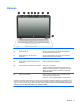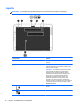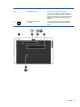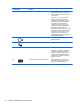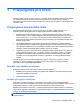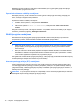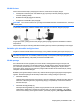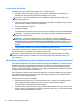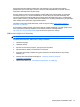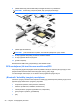User Guide - Windows 8
Table Of Contents
- Sveiki!
- Susipažinimas su kompiuteriu
- Prisijungimas prie tinklo
- Naršymas naudojant klaviatūrą, lietimo gestus ir žymiklio įrenginius
- Žymiklio įrenginių naudojimas
- Klaviatūros naudojimas
- Daugialypė terpė
- Maitinimo valdymas
- Kompiuterio išjungimas
- Programinės įrangos turinio atnaujinimas naudojant „Intel Smart Connect“ technologiją (tik tam tikru ...
- Energijos vartojimo parinkčių nustatymas
- Energijos taupymo būsenų naudojimas
- Akumuliatoriaus energijos naudojimas
- Papildomos informacijos apie akumuliatorių ieškojimas
- Akumuliatoriaus tikrinimo funkcijos naudojimas
- Likusios akumuliatoriaus įkrovos rodymas
- Akumuliatoriaus išsikrovimo laiko pailginimas
- Beveik išsikrovusio akumuliatoriaus valdymas
- Akumuliatoriaus įdėjimas ir išėmimas
- Akumuliatoriaus energijos taupymas
- Keičiamojo akumuliatoriaus laikymas
- Keičiamojo akumuliatoriaus utilizavimas (tik tam tikruose modeliuose)
- Keičiamojo akumuliatoriaus keitimas (tik tam tikruose modeliuose)
- Išorinio kintamosios srovės šaltinio naudojimas
- „Hybrid Graphics“ (tik tam tikruose modeliuose)
- Išorinės kortelės ir įrenginiai
- Diskų įrenginiai
- Sauga
- Kompiuterio apsauga
- Slaptažodžių naudojimas
- Antivirusinės programinės įrangos naudojimas
- Užkardos programinės įrangos naudojimas
- Svarbių saugos naujinimų diegimas
- „HP Client Security“ naudojimas (tik tam tikruose modeliuose)
- Pasirinktinio apsauginio kabelio montavimas
- Pirštų atspaudų skaitytuvo naudojimas (tik tam tikruose modeliuose)
- Priežiūra
- Atsarginių kopijų kūrimas ir atkūrimas
- Atsarginių informacijos kopijų kūrimas
- Sistemos atkūrimo vykdymas
- „Windows“ atkūrimo priemonių naudojimas
- f11 klavišo atkūrimo priemonių naudojimas
- „Windows 8“ operacinės sistemos laikmenos naudojimas (įsigyjama atskirai)
- „Windows“ atgaivinimo funkcijos naudojimas norint greitai ir lengvai atkurti
- Visko pašalinimas ir pakartotinis „Windows“ diegimas
- HP programinės įrangos sąrankos naudojimas
- Kompiuterio sąranka „Computer Setup“ (BIOS), „MultiBoot“ ir „System Diagnostics“
- Palaikymas
- Specifikacijos
- Keliavimas su kompiuteriu
- Trikčių šalinimas
- Elektrostatinė iškrova
- Rodyklė
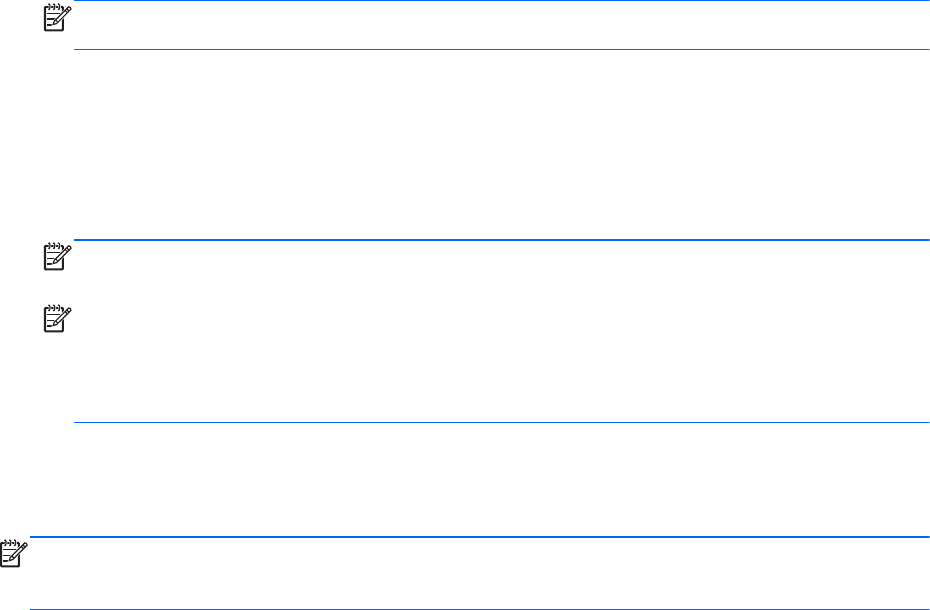
Prisijungimas prie WLAN
Norėdami prisijungti prie WLAN tinklo, atlikite toliau nurodytus veiksmus.
1. Įsitikinkite, kad WLAN įrenginys įjungtas. Jei jis įjungtas, dega belaidžio ryšio lemputė. Jei
belaidžio ryšio lemputė nedega, paspauskite belaidžio ryšio mygtuką.
PASTABA: kai kuriuose modeliuose, kai visi belaidžiai įrenginiai išjungti, belaidžio ryšio
lemputė dega geltonai.
2. „Windows“ darbalaukyje bakstelėkite ir palaikykite arba spustelėkite pranešimų srityje, užduočių
juostos dešinėje, esančią tinklo būsenos piktogramą.
3. Iš sąrašo pasirinkite savo WLAN.
4. Spustelėkite Jungtis.
Jei WLAN tinklas apsaugotas, turėsite įvesti saugos kodą. Įrašykite kodą ir spustelėkite Pirmyn.
PASTABA: jei sąraše jokių WLAN tinklų nėra, gali būti, kad esate už belaidžio kelvedžio arba
prieigos taško diapazono ribų.
PASTABA: Jei nematote WLAN, prie kurio norite prisijungti, „Windows“ darbalaukyje
dešiniuoju pelės klavišu spustelėkite tinklo būsenos piktogramą ir pasirinkite Atidaryti tinklo ir
bendrinimo centrą. Spustelėkite Sukurti naują ryšį arba tinklą. Parodomas parinkčių, kurias
naudodami galite ieškoti tinklo ir prie jo prisijungti rankiniu būdu arba sukurti naują tinklo ryšį,
sąrašas.
5. Vykdykite ekrane pateikiamus nurodymus ir užbaikite prisijungimo procesą.
Užmezgę ryšį, pranešimų srityje, dešinėje užduočių juostos pusėje, užveskite pelės žymiklį ant tinklo
būsenos piktogramos ir patikrinkite ryšio pavadinimą bei būseną.
PASTABA: veikimo diapazonas (kaip toli sklinda belaidžio ryšio signalai) priklauso nuo WLAN
įdiegimo, kelvedžio gamintojo ir trikdžių iš kitų elektroninių įrenginių arba struktūrinių užtvarų, pvz.,
sienų ar grindų.
HP mobiliojo plačiajuosčio ryšio naudojimas (tik tam tikruose modeliuose)
HP mobilusis plačiajuostis ryšys leidžia kompiuteriu prisijungti prie WWAN tinklų ir naudotis internetu
didesnėje teritorijoje nei tai leidžia WLAN tinklai. Norint naudoti HP mobilųjį plačiajuostį ryšį, reikia
naudotis tinklo paslaugų teikėjo (vadinamo mobiliojo tinklo operatoriumi), kuris daugeliu atvejų yra
mobiliojo ryšio tinklo operatorius, paslaugomis. HP mobiliojo plačiajuosčio ryšio veikimo zona panaši į
mobiliųjų telefonų balso skambučių veikimo zoną.
Kai naudojamas su mobiliojo tinklo operatoriaus paslauga, HP mobilusis plačiajuostis ryšys pateikia
galimybę likti prisijungus prie interneto, siųsti el. paštą arba prisijungti prie įmonės tinklo keliaujant
arba esant už „Wi-Fi“ prieigos taškų ribų.
HP palaiko toliau nurodytas technologijas.
●
Sparčioji paketinė prieiga (angl. „High Speed Packet Access“, HSPA), kuri suteikia prieigą prie
tinklų, pagrįstų pasaulinės mobiliojo ryšio sistemos (angl. „Global System for Mobile
Communications“, GSM) telekomunikacijų standartu.
● Pl
ėtojamasis duomenų optimizavimas (angl. „Evolution Data Optimized“, EV-DO), kuris suteikia
prieigą prie tinklų, pagrįstų dalijamojo kodo kelių vartotojų prieigos (angl. „Code Division Multiple
Access“, CDMA) telekomunikacijų standartu.
18 3 skyrius Prisijungimas prie tinklo